Quando si sceglie un software, una delle prime cose che ci chiediamo è se lo pagheremo o meno. Diciamo questo perché in molte occasioni saremo interessati a optare per un suono open source che copra tutte le nostre esigenze. È il caso della soluzione chiamata Audacity, un potente programma che si concentra su modifica di file audio.
Questa applicazione in particolare, è necessaria la modalità operativa necessaria per la modifica dei suoni, è più che consigliata. Inoltre, come abbiamo detto, non sarà necessario per noi pagare un solo euro. Questo è un potente progetto open source che esiste da un buon numero di anni e non ha smesso di migliorare. In questo modo e man mano che le esigenze degli utenti sono aumentate. i suoi sviluppatori hanno fatto nuove funzioni a nostra disposizione.

Quindi, qualunque sia il tipo di lavoro di editing audio di cui abbiamo bisogno, è più che probabile che Audacity ci aiuti. Per tutto questo, raramente avremo problemi di compatibilità con i molti formati di file in questo settore. Ma non è tutto, poiché il programma di editing audio ci offre anche una serie di interessanti funzioni aggiuntive complementari a quelle citate.
In queste stesse righe, infatti, parleremo di un potente strumento integrato che forse molti di voi non conoscono. Nello specifico, ci riferiamo alla possibilità di personalizzazione della funzione di cattura dello schermo di questo programma.
Sebbene inizialmente potremmo non aspettarcelo, questa è una funzionalità estremamente utile in determinate circostanze. Va tenuto presente che grazie a ricordare l'utilità che questa soluzione software ci propone, in molte occasioni viene utilizzata per altri scopi.
Configura screenshot in Audacity
Qui intendiamo che può essere utilizzato in ambienti legati all'istruzione, per eseguire manuali e corsi o semplicemente per eseguire controlli audio.
Nel caso in cui abbiamo bisogno di catturare alcune delle molte funzioni o elementi che fanno parte di questo programma, possiamo farlo in modo convenzionale. Ma tieni presente che l'applicazione ci offre il suo strumento altamente configurabile per queste attività. Ci permetterà di effettuare acquisizioni completamente personalizzate in modo automatico e molto più affidabile oltre che efficiente. All'inizio tutto ciò che dobbiamo fare è aprire il programma normalmente e dare un'occhiata all'opzione del menu Strumenti.
In quel momento apparirà sullo schermo una nuova finestra che ci permette di configurare al massimo questa funzione che stiamo commentando. Qui la prima cosa che facciamo è specificare il percorso del disco dove vogliamo memorizzare i file di acquisizione risultanti. Inoltre, da qui avremo la possibilità di specificare la zona con cui vogliamo lavorare. Questo è il schermo intero , una certa finestra, una certa sezione , ecc.
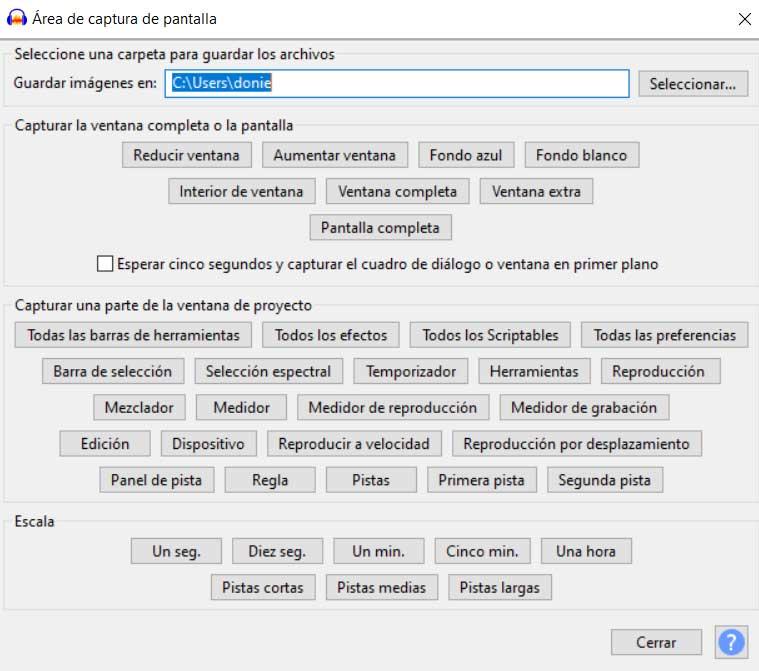
Ma forse uno dei componenti più interessanti di questa funzione è la possibilità di specificando la finestra del progetto di editing audio che vogliamo catturare. Per fare ciò, in fondo a questa finestra troviamo una serie di pulsanti che fanno riferimento a queste sezioni. Pertanto, dovremo solo fare clic su quello che ci interessa in quel caso specifico. Come puoi immaginare, questo sarà molto utile se siamo interessati a salvare le informazioni relative a una determinata sezione del lavoro di editing.